|
Открытие общего доступа предоставит Вам возможность использовать документы, находящиеся в папке, с любого компьютера, находящего в Вашей локальной сети. Эквивалентом термина «сделать общий доступ» является термин «расшарить папку», т.е. предоставить к ней доступ для любого компьютера в локальной сети. В данной статье мы расскажем, как открыть общий доступ к папке на компьютере под управлением ОС Windows Vista. Для начала выберите папку, к которой будет открыт сетевой доступ, и поместите туда файлы, которые Вы хотите сделать доступными для других пользователей по сети. Мы создали папку «Программы» (рис.1). 
Рис.1 Фрагмент рабочего стола с папкой «Программы»
Кликните по папке правой кнопкой мыши и выберите пункт «Свойства» (рис.2). 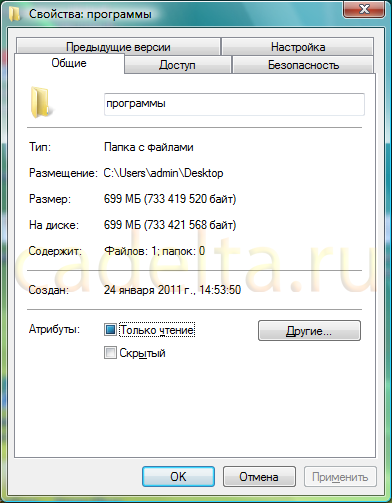
Рис.2 Свойства папки вкладка «Общие»
Наверху расположены доступные вкладки. Перейдите на вкладку «Доступ» (рис.3). 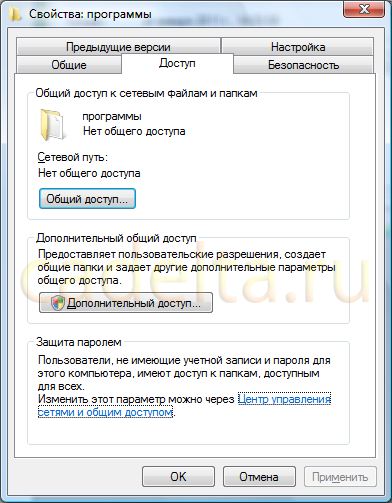
Рис.3 Свойства папки вкладка «Доступ»
Как видно из рисунка сейчас общий доступ к папке закрыт. Чтобы открыть его, нажмите на клавишу «Общий доступ» (рис.4). 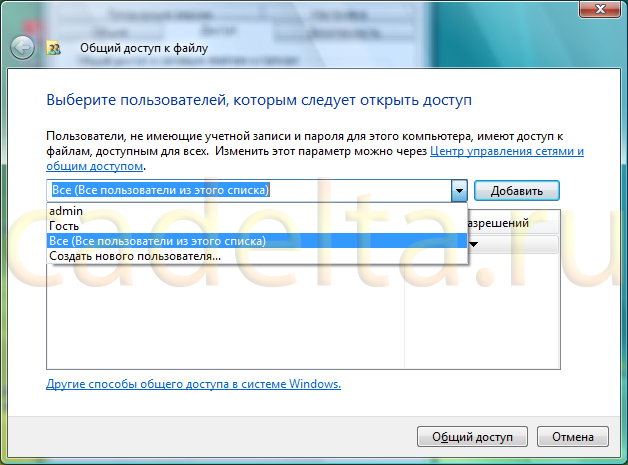
Рис.4 Открытие общего доступа
Щелкните по значку направленной вниз стрелочки и выберите пользователей из списка, для которых будет разрешен сетевой доступ к этой папке. Мы выбрали всех пользователей. После этого нажмите «Добавить» (Рис.5). 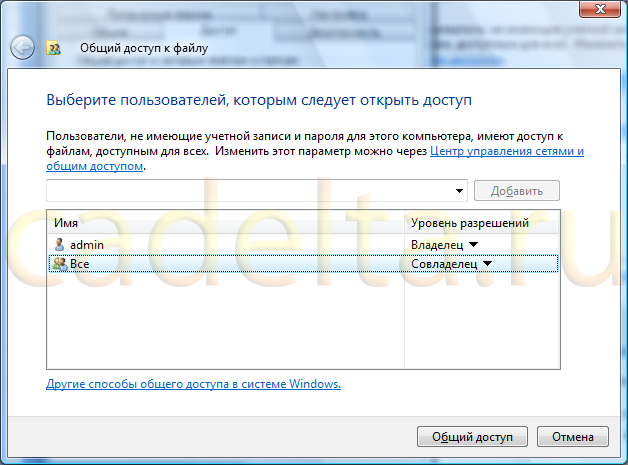
Рис.5 Добавление пользователей
Теперь выбранные пользователи (все) появились в соответствующем окошке. После этого можно выбрать права пользователей для доступа к папке. Как видно из рисунка, мы выбрали права «Совладелец». После того, как пользователи выбраны и им назначены соответствующие права, нажмите кнопку «Общий доступ». Подождите несколько минут, пока не появится окошко, уведомляющее об открытии доступа по сети (рис.6). 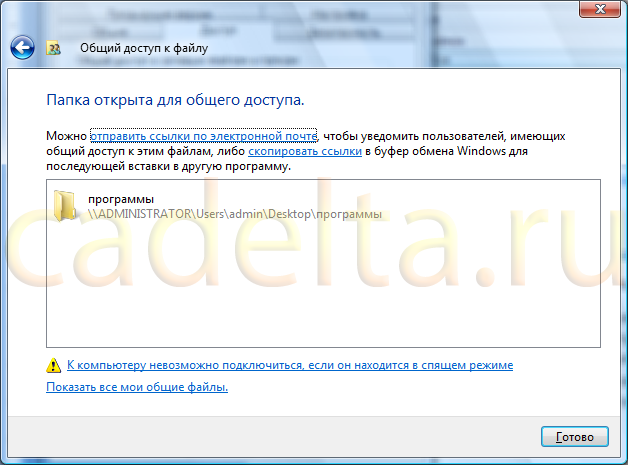
Рис.6 Уведомление об открытии общего доступа
Нажмите «Готово». Также для папки можно задать дополнительные параметры общего доступа. Для этого нажмите на кнопку «Дополнительный доступ» (см.рис.3). Подтвердите выбранное действие, после чего откроется окошко (рис.7). 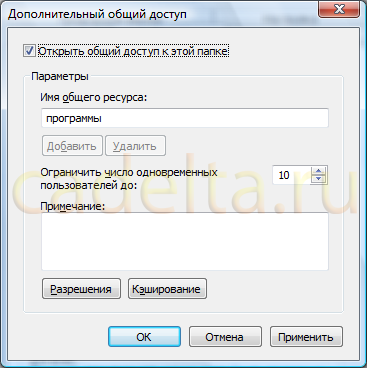
Рис.7 Дополнительный общий доступ
Поставьте галочку напротив пункта «Открыть общий доступ к этой папке». Затем можно выбрать имя общего ресурса, количество единовременных подключений, а также написать примечание. После этого нажмите «Применить», а затем - «ОК». Теперь необходимо проверить, разрешен ли на Вашем компьютере доступ к общим файлам и папкам (см.рис.3). Для этого нажмите на выделенную синим цветом надпись «Центр управления сетями и общим доступом» (рис.8). 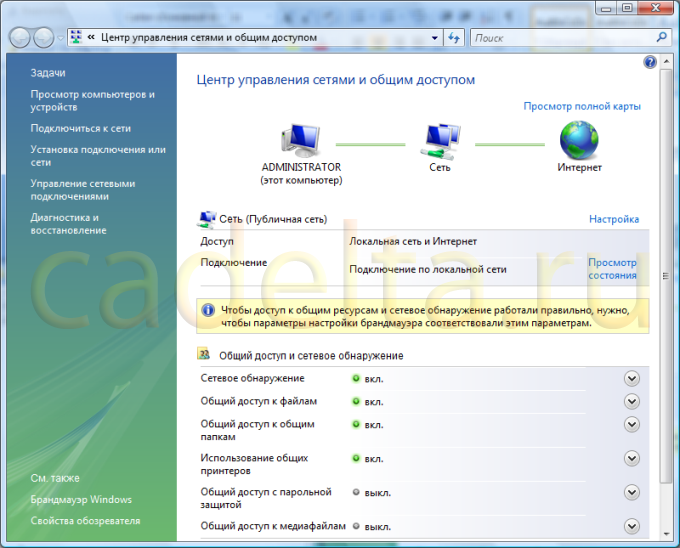
Рис.8 «Центр управления сетями и общим доступом»
Обратите внимание на параметры общего доступа (на рис. «Общий доступ и сетевое обнаружение»). Для обеспечения общего доступа к папке все обозначенные пункты должны быть включены так же, как показано на рис.8. При этом обратите внимание что пункты «Общий доступ к файлам» и «Общий доступ к папкам» включены (зеленый кружок), а пункт «Общий доступ с парольной защитой» выключен (серый кружок). Для того, чтобы включить или отключить какой-либо пункт, кликните по значку указывающей вниз стрелочки рядом с пунктом (рис.9). 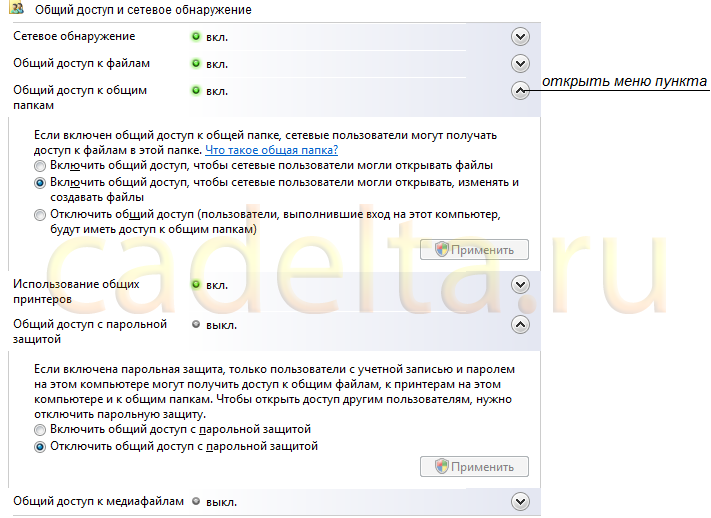
Рис.9 Меню пунктов «Общий доступ к файлам» и «Общий доступ к папкам»
Выберите указанные на рис.9 параметры и нажмите «Применить». Теперь, когда доступ к общим папкам, находящимся на Вашем компьютере, открыт, вернемся к созданной ранее папке (рис.10). 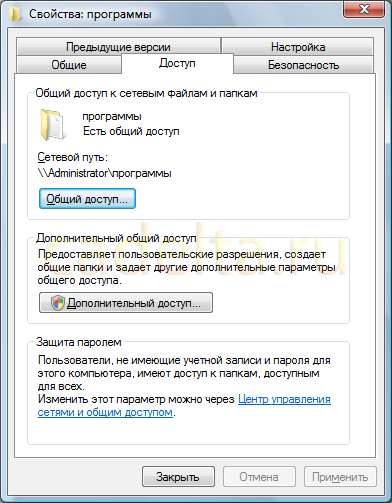
Рис.10 Отображение сетевого пути
Обратите внимание на надпись «Сетевой путь». После ввода данного пути в строку поиска (для доступа к строке поиска просто нажмите «Пуск») доступ к папке будет осуществлен из любого компьютера Вашей локальной сети (рис.11). 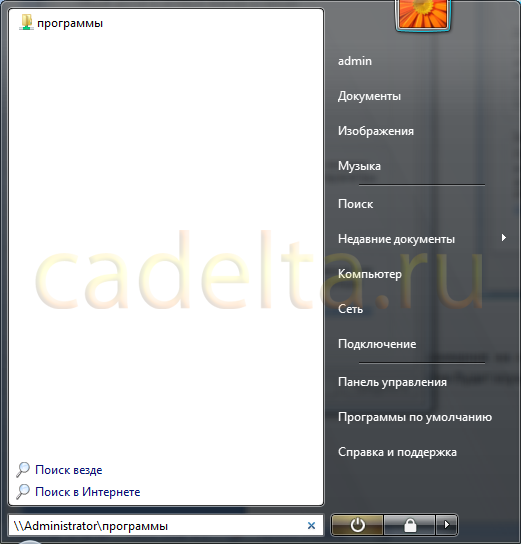
Рис.11 Доступ к расшаренной папке с помощью сетевого пути
Нажмите «Enter». Вы получите доступ к файлам, находящимся в расшаренной папке. Как видите, открыть сетевой доступ к папке достаточно легко. Если у Вас остались вопросы, задайте их на форуме. Возможно, Вас также заинтересует, как устранить конфликт IP адресов на компьютере под управлением Windows Vista. Об этом в статье Устранение конфликта IP адресов. |
Популярные публикацииСамые популярные публикации по теме
|